
Binden von Kopien
Heften von Papier ([Heften])
Jeder einzelne Kopiensatz wird vor der Ausgabe geheftet (in einer Ecke oder an zwei Positionen). Diese Funktion ist für die Ausarbeitung einer Projektbeschreibung oder anderer Broschürenmaterialien nützlich.
Ausführliche Informationen finden Sie Hier.
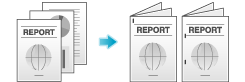
Zur Verwendung der Heftfunktion wird der optionale Finisher benötigt.
Lochen der gedruckten Blätter ([Lochen])
Kopien werden vor der Ausgabe gelocht (für die Ablage). Diese Funktion ist nützlich, wenn Sie gedruckte Materialien in Ordner binden möchten.
Ausführliche Informationen finden Sie Hier.
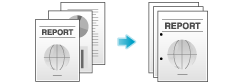
Für die Verwendung der Lochfunktion werden der optionale Finisher und die Locheinheit benötigt.
Falzen/Heften ([Falzung/Heftung])
Die Kopien werden vor der Ausgabe in der Mitte gefalzt oder gebunden.
Ausführliche Informationen über die Mittelfalzfunktion finden Sie Hier.
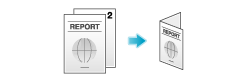
Ausführliche Informationen über die Wickelfalzfunktion finden Sie Hier.
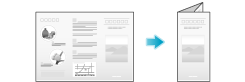
Ausführliche Informationen über die Mittenheftungsfunktion finden Sie Hier.
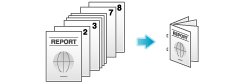
Ausführliche Informationen über die Z-Falz-Funktion finden Sie Hier.
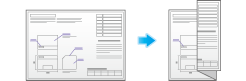
bizhub C658/C558/C458:
Für die Verwendung der Halbfalz-, Mittenheftung oder Wickelfalzfunktion wird der optionale Finisher FS-537 SD oder der optionale Finisher FS-536 SD benötigt.
Für die Verwendung der Z-Falz-Funktion werden der optionale Finisher FS-537/FS-537 SD und die optionale Z-Falz-Einheit benötigt.bizhub C368/C308/C258:
Für die Verwendung der Halbfalz-, Mittenheftung oder Wickelfalzfunktion wird der optionale Finisher FS-534 SD benötigt.
Nach Sätzen ausgeben ([Gruppe/Sortieren])
Legen Sie fest, ob beim Drucken von mehreren Kopiensätzen die ausgegebenen Blätter sortiert oder gruppiert werden sollen.
Bei Auswahl von "Sortieren" werden die Blätter sortiert nacheinander ausgegeben. Beispielsweise werden die Seiten "1", "2", "3", "4" und "5" jeweils als ein Satz gedruckt und ausgegeben und die angegebene Anzahl von Sätzen wird ausgegeben. Bei Auswahl von "Gruppieren" werden die Blätter dagegen gruppiert und seitenweise ausgegeben. Beispielsweise wird dabei die erste Seite dreimal gedruckt und als Gruppe ausgegeben. Anschließend wird die zweite Seite dreimal gedruckt und dann ausgegeben. Daraufhin folgt dreimal die vierte Seite usw.
Wenn Sie sowohl "Sortieren" als auch "Versatz" angeben, werden die Kopiensätze versetzt ausgegeben, um die Vorbereitung von Handouts zu erleichtern.
Ausführliche Informationen finden Sie Hier.
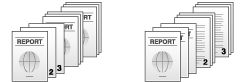
Wenn [Auto] ausgewählt ist, wird in Abhängigkeit von der Anzahl der für jeden Satz gedruckten Blätter automatisch zwischen den Funktionen "Sortieren" und "Gruppieren" umgeschaltet. Wenn die Anzahl gedruckter Blätter pro Satz 1 beträgt, wird die Funktion "Gruppieren" ausgeführt. Wenn die Anzahl pro Satz 2 beträgt oder größer ist, wird die Funktion "Sortieren" ausgeführt.
Nach Seitenzahl oder nach Satz ausgeben ([Versatz])
Beim Drucken mehrerer Kopiensätze werden die einzelnen Sätze versetzt ausgegeben, um eine einfache Trennung zu ermöglichen.
Sie können die Papierausgabeposition mit der Sortier- und der Versatzfunktion versetzen. Diese Funktion ist für die Vorbereitung von Handouts nützlich.
Ausführliche Informationen finden Sie Hier.
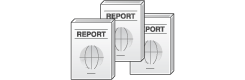
Drucken in einem Broschürenformat ([Broschüre])
Die Seiten in den Originaldaten werden in einem Broschürenformat als Doppelseite angeordnet und auf beide Seiten der Blätter gedruckt. Sie können außerdem die Bindungsposition angeben oder ein vorderes und hinteres Deckblatt einfügen.
Ausführliche Informationen finden Sie Hier.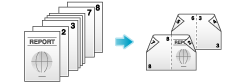
bizhub C658/C558/C458:
Für die Verwendung der Funktion Halbfalz oder Mittenheftung wird der optionale Finisher FS-537 SD oder der optionale Finisher FS-536 SD benötigt.bizhub C368/C308/C258:
Für die Verwendung der Funktion Halbfalz oder Mittenheftung wird der optionale Finisher FS-534 SD benötigt.
Einfügen eines Rands auf den Seiten ([Seitenrand])
Sie können einen Rand zum Binden von Kopien hinzufügen. Legen Sie eine Bindungsposition und einen Rand für jede Seite fest.
Wenn ein Bild aufgrund eines zu breiten Rands falsch positioniert ist, können Sie das Bild in horizontaler oder vertikaler Richtung versetzen und wieder in seine ursprüngliche Position bringen. Dies ist nützlich, um die Bildposition für die Ablage von Kopien anzupassen.
Ausführliche Informationen finden Sie Hier.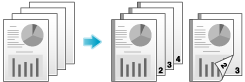
Unterscheidet sich die Heft- oder Lochposition von der Bindungsposition, hat die Heft- oder Lochposition Vorrang.
Wenn ein Teil des Bildes beim Kopieren mit den angegebenen Binderandeinstellungen verloren geht, reduzieren Sie den Zoom und führen den Kopiervorgang erneut durch.
